Mountain Lionのリマインダーは機能豊富なアプリですこれにより、リマインダーがiCloudに保存され、iOSデバイスに同期されます。繰り返して何度も何度も1つのことだけを思い出したい場合はどうでしょうか? RemindMeAgain Mac App Storeで入手可能な無料アプリですそれだけです。リマインダーを設定できます。リマインダーは、定義した定期的な間隔でポップアップ表示されます。終了すると、タイマーがリセットされ、事前に定義された間隔が経過すると、アプリが再度通知します。 Mountain Lionのリマインダーは、リマインダーを繰り返すことができるように完全に装備されていますが、RemindMeAgainはリマインダーに代わるものではありません。 iOSデバイスで警告を表示することなく、Macで常に重要なことをしつこく通知することを目的としています。
RemindMeAgainはメニューバーで実行されます。用意されているテキスト領域に、思い出したい内容を入力します。時間と時間を時間と分で設定し、[オンにする]をクリックして完了です。

RemindMeAgainは、設定した間隔が切れます。アプリは、スワイプして閉じることができる通知センターのアラートをサポートしています。アラートが閉じられると、リマインダーの時間がリセットされます。つまり、定義した期間が再び経過すると、リマインダーが再びポップアップ表示されます。つまり、リマインダーを30分間設定した場合、RemindMeAgainは30分ごとにリマインダーを通知します。
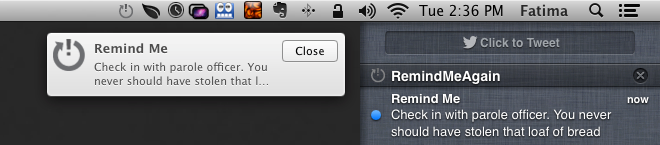
リマインダーをオフにするには、アプリをもう一度開きますメニューバーから。 [オンにする]ボタンが[オフにする]ボタンに置き換えられ、クリックするとリマインダーが無効になります。シンプルで完璧に機能します。
RemindMeAgainは、まだ新しくてシンプルです。いくつかの改善を行うことができます。 RemindMeAgainからの通知は通知センターに蓄積される可能性があり、そこではかなり役に立たない。このアプリは同じリマインダーを何度も繰り返し提供することを目的としていますが、最終的には同じリマインダーが通知センターパネルを乱雑にします。アラート自体は破棄できますが、アラートを破棄した後に通知センターから完全に削除する方法も必要です。最後に、アラートは、長すぎるとあなたが書いたリマインダーを切り捨てます。アプリがリマインダーを1つだけ表示することを意図していることを確認すると、完全なテキストが表示されます。また、いじくり回す設定はなく、アプリはログイン時に自動的に起動するように設定することはできず、Dockアイコンもありません。メニューバーからRemindMeAgainを終了できます。
Mac App StoreからRemindMeAgainをダウンロード





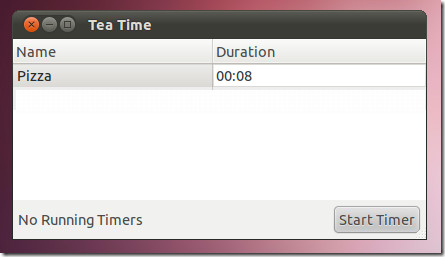
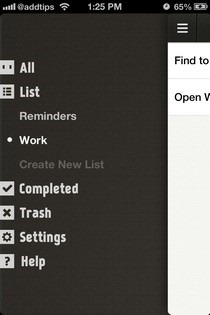






コメント